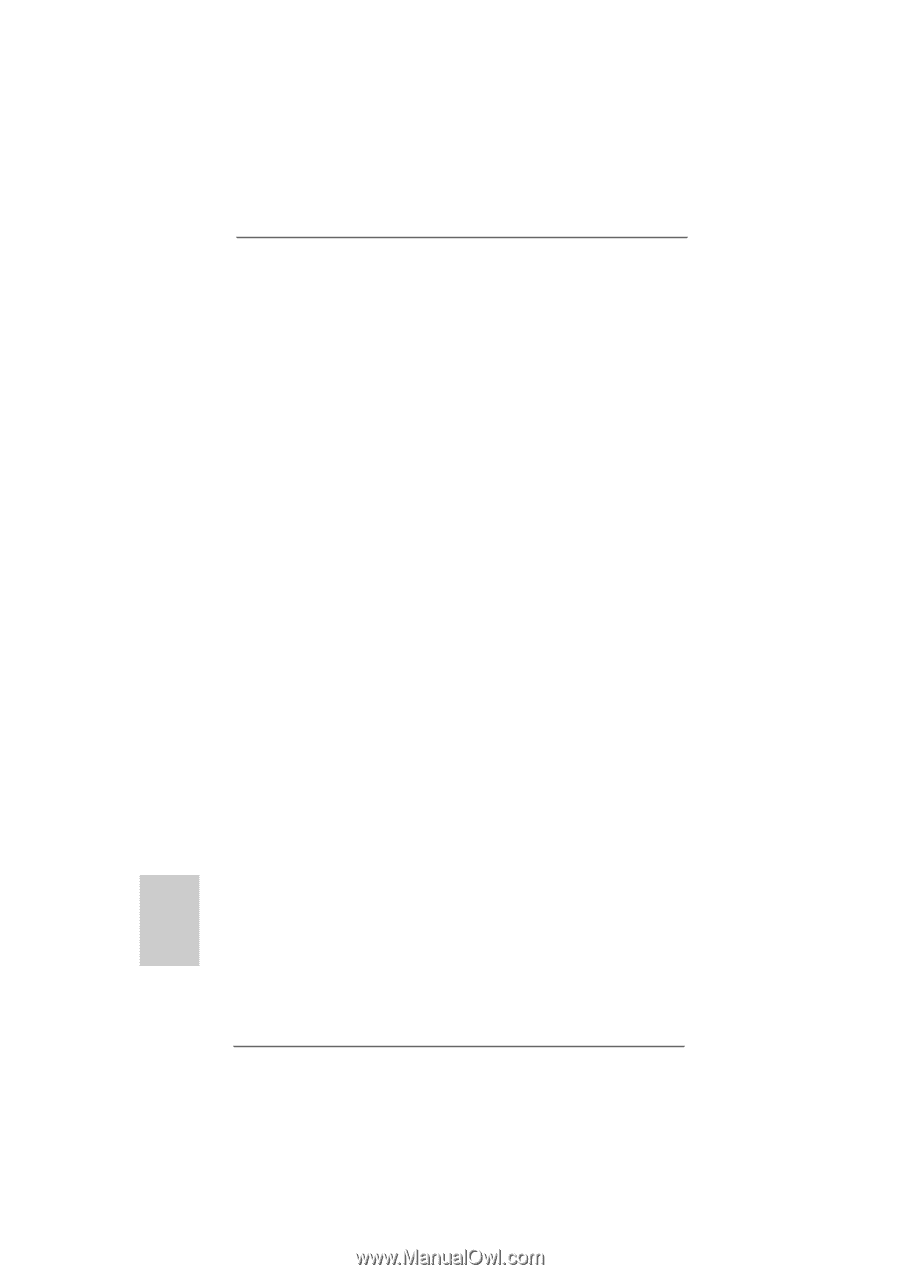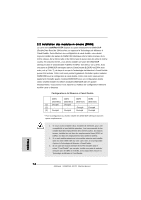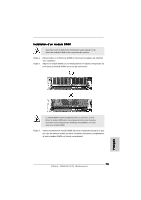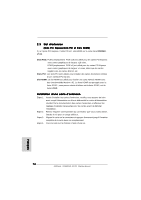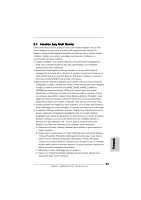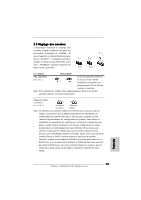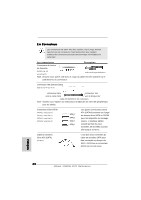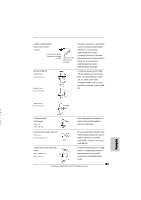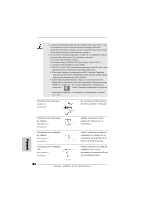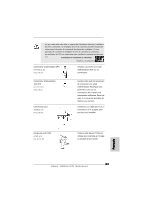ASRock 939NF6G-VSTA Quick Installation Guide - Page 78
sur les positions représentants le montage physique de vos moniteurs en
 |
View all ASRock 939NF6G-VSTA manuals
Add to My Manuals
Save this manual to your list of manuals |
Page 78 highlights
E. Cliquez avec le bouton droit sur l'icône d'affichage et sélectionnez "Attached (Attaché)" si nécessaire. F. Réglez la "Screen Resolution (résolution de l'écran)" et la "Color Quality (qualité des couleurs)" comme désiré pour le deuxième moniteur. Cliquez sur "Apply (Appliquer) " ou sur "OK" pour confirmer ces réglages. G. Répétez les étapes C à E en utilisant les icônes avec les numéros un, deux et trois. 6. Utilisez la fonction d'affichage Surround. Cliquez et glissez les icônes affichées sur les positions représentants le montage physique de vos moniteurs en fonction de vos préférences. Le placement des icônes d'affichage détermine la manière dont vous déplacez des éléments d'un moniteur à l'autre. 78 ASRock 939NF6G-VSTA Motherboard Français